ما هي ملفات RAR وكيف يمكن فتحها وتحويلها
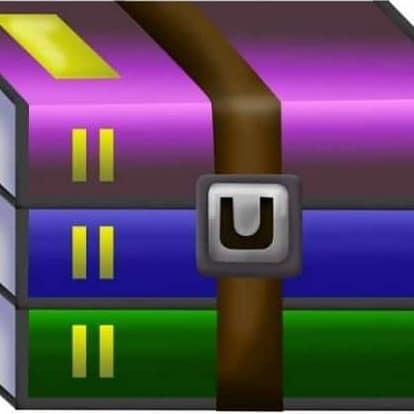
تم التدقيق بواسطة: فريق أراجيك
تعاني مكتبة الحاسب من الملفات الكبيرة دائمًا والفوضوية في أغلب الأحيان بالنسبة للمستخدم الذي يراها بعينه المجردة، ولهذا تم ابتكار طريقة لتسهيل نقل هذه الملفات الكثيفة عبر ضغطها وجمعها في صيغة واحدة ضمن ملفات RAR.
ما هي ملفات RAR
تعتبر هذه الملفات صيغة من صيغ أرشيف WinRAR وبالتالي يمكن القول أنها ببساطة مكان لجمع البيانات كالوعاء أو ما شابه، يقوم هذا الوعاء بجمع ملف أو ملفات عديدة في صيغة مضغوطة للتخفيف من حجمها وتسهيل نقلها، ولهذا عندما تحصل على ملف RAR يجب أن تقوم بفك الضغط عنه لتتمكن من رؤية محتوياته.[footnote]Shawn Farner، How to Unzip a File Using Winrar، من موقع: smallbusiness.chron.com، اطّلع عليه بتاريخ 17-2-2019[/footnote]
هل تختلف عن الصيغة المنافسة ZIP
المستخدم اليومي للحاسب الشخصي مرت عليه هاتين الصيغتين بلا شك، ويمكن القول أن الاختلاف الأبرز، هو أن
RAR يمنح المستخدم ميزات أكثر، فعمليات الأرشفة التي يقوم بها للملفات مريحة أكثر للمستخدم وسهلة الاستخدام، هذا بجانب إتاحة ميزات أخرى مثل الضغط الشديد للملفات، واتباع صيغة أرشفة وترميز قوية لضمان عدم العبث بالملفات، وإمكانية استرداد الملفات وإصلاح الأرشيف في حال حدوث ضرر، وغيره من ميزات أخرى تشمل دعم لعدة لغات.[footnote]، RAR file format، من موقع: www.rarlab.com، اطّلع عليه بتاريخ 17-2-2019[/footnote]
كيف يمكن فتح هذه الملفات وتحويلها
يمكن تحويلها بكل سهولة:
- حمل برنامج Winrar
أسهل طريقة للتعامل مع هذا النوع من الملفات، هو عبر تحميل البرنامج الشهير Winrar، وذلك عبر التوجه إلى الموقع الرسمي، هنالك في منتصف الصفحة ستجدون زر التحميل داخل مستطيل صغير باللون الأزرق.
- استخدم البرنامج مباشرة
استخدام البرنامج سهل للغاية، كل ما عليك فعله هو الضغط على أي ملف من ملفات RAR بعد أن قمت بتنصيب البرنامج، وسوف يقوم من تلقاء نفسه بفتح الملف، خصوصًا إذا رأيت أيقونة البرنامج الشهيرة (كُتب مصفوفة) تظهر على الملف المضغوط.
الطريقة الثانية لفتح الملفات هي أيضًا بسيطة -ربما الأولى أسهل- ويمكنك في البداية تشغيل البرنامج، ثم الضغط على كلمة ملف "File" من القائمة الرئيسية، وبعدها اضغط على فتح "Open"، هنا سوف تظهر نافذة بحث يدوية، عليك الوصول بها إلى مكان الملف المطلوب والضغط عليه ليتم فتحه.
أيضًا ببساطة تستطيع سحب الملف المضغوط وإفلاته في أيقونة البرنامج على سطح المكتب أو داخل نافذة البرنامج بعد تشغيله.
من الجدير بالذكرأن الإصدار الحديث من البرنامج يتيح لك تصفح الملفات المضغوطة ورؤية ما يوجد بداخلها. - فك الضغط وتحويل الصيغة
الآن تمكنت من فتح الملف، لم يتبقى سوى تحويل صيغته وفك الضغط عنه، وهنا عليك الضغط على خيار الاستخراج "Extract To" بعد أن قمت بفتحه، وسوف تظهر بعدها نافذة عليك من خلالها اختيار المكان الذي تريد فيه فك الملفات المضغوطة وتحويلها إلى صيغتها الطبيعة، حدد أي مكان ترغب به واضغط على زر الموافقة.
ستظهر بعدها نافذة تستعرض لك حالة التحويل وفك الضغط، وعندما تنتهي سوف تختفي من تلقاء نفسها، ولا تقلق إن لم تحصل على رسالة تُعلمك بتمام العملية، لأن الاختفاء الصامت من طبيعة عمل البرنامج.
